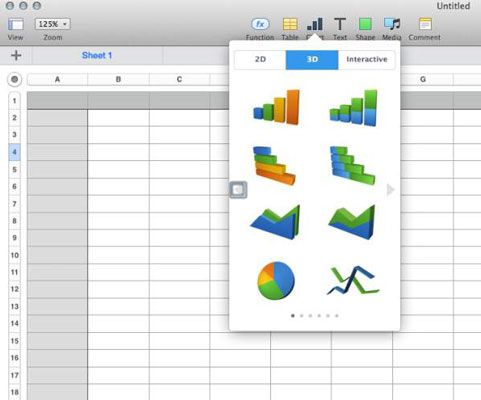Cómo agregar tablas para MacBook documentos números
Sólo tienes que ver algo en que creer que, por lo que puede ayudar el uso de los datos que ha añadido a una hoja de cálculo en el MacBook para generar un gráfico de aspecto profesional. Una vez que haya introducido los datos que desea trazar, siga estos pasos:
Seleccione las celdas adyacentes que desea trazar arrastrando el ratón.
Para elegir las células individuales que no son adyacentes, puede mantener pulsada la tecla cmd mientras hace clic.
Haga clic en el botón Gráfico de la barra de Números.
El botón Gráfico lleva el símbolo de un gráfico de barras.
Números muestra el menú de miniaturas. Observe que puede mostrar diferentes categorías de cartas haciendo clic en una de las tres pestañas en la parte superior (2D / 3D / Interactivo), y usted puede desplazarse por el menú para mostrar miniaturas adicionales mediante el uso de la izquierda; y la derecha; flecha botones.
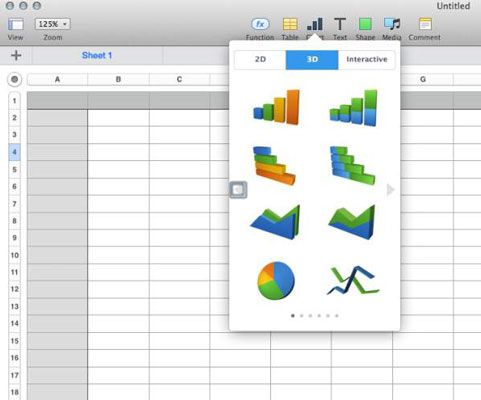
Haga clic en la miniatura para el tipo de gráfico que desea.
Números inserta el gráfico como un objeto dentro de la hoja de cálculo para que pueda mover el gráfico. Puede arrastrar utilizando las asas que aparecen en la parte exterior de la caja de objeto para cambiar el tamaño de su gráfico.
Con el gráfico seleccionado, haga clic en el botón de la barra de formato para mostrar su viejo amigo el cajón de formato, con los controles que puede utilizar para personalizar el aspecto de su gráfico. Por ejemplo, puede cambiar los colores y añadir (o eliminar) el título y la leyenda.
Para cambiar el título por defecto, haga clic en el cuadro de título una vez para seleccionar IT- haga clic de nuevo para editar el texto.
Sobre el autor
 Cómo añadir títulos a Excel 2010 tablas
Cómo añadir títulos a Excel 2010 tablas Puede añadir títulos a un gráfico de Excel 2010 para ayudar a describir su propósito. Por defecto, no se añaden títulos al crear un gráfico básico, pero se puede añadir más tarde manualmente. Además de un título de gráfico principal que…
 Cómo crear y dar formato a una tabla dinámica en Excel 2010
Cómo crear y dar formato a una tabla dinámica en Excel 2010 Después de crear una tabla dinámica en Excel 2010, puede crear un gráfico dinámico para mostrar sus valores de resumen gráficamente. También puede dar formato a un gráfico dinámico para mejorar su aspecto. Puede utilizar cualquiera de los…
 Cómo crear una tabla dinámica en Excel 2013
Cómo crear una tabla dinámica en Excel 2013 Después de crear una tabla dinámica en Excel 2013, puede crear un gráfico dinámico para mostrar sus valores de resumen gráficamente en dos sencillos pasos. Siga los pasos de abajo para tomar su tabla dinámica con el siguiente paso:Haga clic en…
 Cómo personalizar los gráficos en la ficha de diseño en Excel 2013
Cómo personalizar los gráficos en la ficha de diseño en Excel 2013 En Excel 2013, puede utilizar los botones de comando en la ficha Diseño de la ficha Herramientas de gráficos contextual para hacer todo tipo de cambios en su nueva carta. La ficha Diseño contiene los siguientes grupos de botones para…
 Cómo personalizar los elementos del gráfico en Excel 2013
Cómo personalizar los elementos del gráfico en Excel 2013 El botón Elementos Gráfico (con el icono de signo más) que aparece cuando se selecciona el gráfico en Excel 2013 contiene una lista de los principales elementos del gráfico que se pueden agregar a su gráfico. Para agregar un elemento a su…
 Cómo editar y títulos tabla de formato en Excel 2013
Cómo editar y títulos tabla de formato en Excel 2013 Cuando Excel 2013 agrega primera títulos a una nueva carta, que les da nombres genéricos, como el título de gráfico y Título del eje. Para editar o formatear estos títulos genéricos con los títulos de gráfico real, haga clic en el título…
 Cómo mover y cambiar el tamaño de un gráfico de Excel 2010 incrustado
Cómo mover y cambiar el tamaño de un gráfico de Excel 2010 incrustado Después de crear un nuevo gráfico en una hoja de cálculo de Excel 2010, puede mover o cambiar el tamaño del gráfico incrustado fácilmente. Cada vez que se selecciona un gráfico incrustado (ya que automáticamente es inmediatamente después de…
 Cómo mover y cambiar el tamaño de los gráficos integrados en Excel 2013
Cómo mover y cambiar el tamaño de los gráficos integrados en Excel 2013 Justo después de crear un nuevo gráfico incrustado en una hoja de cálculo en Excel 2013, puede mover o cambiar el tamaño de la tabla porque la tabla todavía se selecciona fácilmente. Siempre se puede decir cuando se selecciona un gráfico…
 Cómo mover un gráfico de Excel 2010 incrustado a su propia hoja de gráfico
Cómo mover un gráfico de Excel 2010 incrustado a su propia hoja de gráfico Excel 2010 incorpora automáticamente los nuevos gráficos en la misma hoja de cálculo como los datos de origen, pero puede que le resulte más fácil trabajar con un gráfico si mueve el gráfico a su propia hoja de gráfico en el libro.1En la…
 Mover y cambiar el tamaño de un gráfico de Excel 2007 incrustado
Mover y cambiar el tamaño de un gráfico de Excel 2007 incrustado Después de crear un nuevo gráfico en una hoja de cálculo de Excel 2007, puede mover o cambiar el tamaño del gráfico incrustado fácilmente. Cada vez que se selecciona un gráfico incrustado (como lo es de forma automática inmediatamente…
 Cambio de los elementos del gráfico en Excel 2007
Cambio de los elementos del gráfico en Excel 2007 Los botones de comando en la ficha Herramientas de gráficos de diseño en Excel 2007 hacen que sea fácil de cambiar o personalizar determinadas partes de su carta. Esta personalización incluye botones en los siguientes grupos de la ficha…
 Crear y formatear una tabla dinámica en Excel 2007
Crear y formatear una tabla dinámica en Excel 2007 Después de crear una tabla dinámica en Excel 2007, puede crear un gráfico dinámico para mostrar sus valores de resumen gráficamente. También puede dar formato a un gráfico dinámico para mejorar su aspecto. Puede utilizar cualquiera de los…